Imagen, formas, smartart y editor de ecuaciones
•
0 recomendaciones•234 vistas
El documento describe las diferentes funciones de Word 2010 relacionadas con la inserción de imágenes, formas, gráficos SmartArt y ecuaciones. Explica cómo insertar fotografías, imágenes prediseñadas, formas e imágenes desde archivos, así como cómo crear y editar ecuaciones y estructuras matemáticas usando el editor de ecuaciones.
Denunciar
Compartir
Denunciar
Compartir
Descargar para leer sin conexión
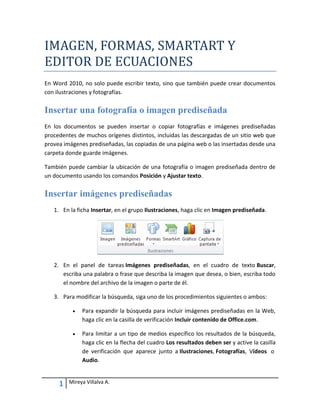
Recomendados
Introducción power point

PowerPoint es un programa de Microsoft Office que permite crear presentaciones con diapositivas de texto e imágenes. La ventana de la aplicación incluye áreas para visualizar y crear diapositivas, verlas en miniatura, y agregar notas. El usuario puede insertar nuevas diapositivas, imágenes y texto, y eliminarlos. También puede configurar la animación y transición entre diapositivas, y guardar la presentación en diferentes formatos como PowerPoint o JPG.
Manejo de Imagenes y graficos en Word

Este documento explica cómo insertar imágenes, gráficos y formas en documentos de Word. Describe las herramientas de inserción de imágenes prediseñadas, desde archivos e Internet. También explica cómo modificar imágenes mediante opciones de formato, diseño y presentación, e insertar formas a través de la herramienta Formas. El documento proporciona ejemplos detallados de cómo insertar cada tipo de elemento gráfico.
Proyectofinal

Este documento proporciona instrucciones para insertar diferentes tipos de elementos gráficos como imágenes, formas, SmartArt y más en documentos de Microsoft Word. Explica cómo insertar imágenes desde archivos, colecciones prediseñadas u otras páginas web, y cómo cambiar la ubicación de imágenes dentro de un documento. También describe cómo agregar formas, texto y estilos a formas, y cómo crear y personalizar gráficos SmartArt.
Funciones basicas en power point 2007 2010

Este documento describe funciones básicas en PowerPoint 2007 y 2010, incluyendo cómo insertar WordArt, imágenes prediseñadas e imágenes y videos de un directorio local. Explica que WordArt permite crear textos estilizados con efectos especiales y detalla los pasos para insertarlo. Luego explica los pasos para insertar imágenes prediseñadas e imágenes de un directorio local. Por último, explica cómo insertar videos de un directorio local.
Microsoft power point

PowerPoint es un programa de Microsoft Office para crear presentaciones con diapositivas de manera visual y dinámica. El documento explica cómo insertar y formatear diferentes elementos en PowerPoint como texto, formas, hipervínculos, video, audio, fotografías e gráficos.
Desempeños

Este documento proporciona instrucciones para utilizar varias aplicaciones de productividad como procesadores de texto, hojas de cálculo y presentaciones. Describe cómo realizar tareas comunes como abrir y guardar archivos, formatear texto e insertar gráficos, así como funciones avanzadas como proteger documentos, usar fórmulas y aplicar transiciones entre diapositivas.
Dibujos d google clase2

Iniciando un dibujo de Google
Insertar: texto WordArt, cuadros de texto, formas, líneas, flechas e imágenes.
Aplicar formatos a cada elemento del dibujo.
Cuestionario haerca de las portadas

El documento proporciona instrucciones sobre cómo insertar una portada y un índice en Microsoft Word 2007 y 2003. Para insertar una portada, se debe ir a la pestaña Insertar > Página > Portada y seleccionar un diseño. Para insertar un índice, primero se deben definir los estilos de títulos y subtítulos y luego ir a Insertar > Índice y Tablas para generarlo.
Recomendados
Introducción power point

PowerPoint es un programa de Microsoft Office que permite crear presentaciones con diapositivas de texto e imágenes. La ventana de la aplicación incluye áreas para visualizar y crear diapositivas, verlas en miniatura, y agregar notas. El usuario puede insertar nuevas diapositivas, imágenes y texto, y eliminarlos. También puede configurar la animación y transición entre diapositivas, y guardar la presentación en diferentes formatos como PowerPoint o JPG.
Manejo de Imagenes y graficos en Word

Este documento explica cómo insertar imágenes, gráficos y formas en documentos de Word. Describe las herramientas de inserción de imágenes prediseñadas, desde archivos e Internet. También explica cómo modificar imágenes mediante opciones de formato, diseño y presentación, e insertar formas a través de la herramienta Formas. El documento proporciona ejemplos detallados de cómo insertar cada tipo de elemento gráfico.
Proyectofinal

Este documento proporciona instrucciones para insertar diferentes tipos de elementos gráficos como imágenes, formas, SmartArt y más en documentos de Microsoft Word. Explica cómo insertar imágenes desde archivos, colecciones prediseñadas u otras páginas web, y cómo cambiar la ubicación de imágenes dentro de un documento. También describe cómo agregar formas, texto y estilos a formas, y cómo crear y personalizar gráficos SmartArt.
Funciones basicas en power point 2007 2010

Este documento describe funciones básicas en PowerPoint 2007 y 2010, incluyendo cómo insertar WordArt, imágenes prediseñadas e imágenes y videos de un directorio local. Explica que WordArt permite crear textos estilizados con efectos especiales y detalla los pasos para insertarlo. Luego explica los pasos para insertar imágenes prediseñadas e imágenes de un directorio local. Por último, explica cómo insertar videos de un directorio local.
Microsoft power point

PowerPoint es un programa de Microsoft Office para crear presentaciones con diapositivas de manera visual y dinámica. El documento explica cómo insertar y formatear diferentes elementos en PowerPoint como texto, formas, hipervínculos, video, audio, fotografías e gráficos.
Desempeños

Este documento proporciona instrucciones para utilizar varias aplicaciones de productividad como procesadores de texto, hojas de cálculo y presentaciones. Describe cómo realizar tareas comunes como abrir y guardar archivos, formatear texto e insertar gráficos, así como funciones avanzadas como proteger documentos, usar fórmulas y aplicar transiciones entre diapositivas.
Dibujos d google clase2

Iniciando un dibujo de Google
Insertar: texto WordArt, cuadros de texto, formas, líneas, flechas e imágenes.
Aplicar formatos a cada elemento del dibujo.
Cuestionario haerca de las portadas

El documento proporciona instrucciones sobre cómo insertar una portada y un índice en Microsoft Word 2007 y 2003. Para insertar una portada, se debe ir a la pestaña Insertar > Página > Portada y seleccionar un diseño. Para insertar un índice, primero se deben definir los estilos de títulos y subtítulos y luego ir a Insertar > Índice y Tablas para generarlo.
Grado 7 2 periodo 02 insertar objetos

Este documento describe los diferentes tipos de ilustraciones que se pueden insertar en Microsoft Word, incluyendo imágenes, formas, SmartArt y WordArt. Explica los pasos para insertar cada tipo de ilustración, como abrir el menú Insertar, seleccionar el tipo de ilustración deseada y seguir los procedimientos específicos. También cubre cómo modificar, eliminar y ordenar objetos después de haberlos insertado.
Glosario de términos de WORD

Este documento proporciona instrucciones sobre cómo escribir ecuaciones y fórmulas en Word. Explica que Word convierte automáticamente las ecuaciones en formato profesional y que las fórmulas se pueden usar en tablas para realizar cálculos y comparaciones lógicas. También cubre cómo actualizar los resultados de las fórmulas y que las fórmulas de Word son un tipo de código de campo.
Power point

1. El área de esquema cambia de forma y visualizaremos los títulos de las diapositivas.
2. La diapositiva nos permite visualizar las diapositivas en miniatura.
3. Podemos editar el contenido y estructura de la presentación en el esquema.
Microsoft office-word-2010-resumen

El documento proporciona una introducción a los elementos y funciones básicas de Microsoft Word 2010. Explica cómo iniciar Word, navegar y editar texto, formatear párrafos e insertar tablas, imágenes y tablas de contenido. También cubre temas como estilos, combinación de correspondencia y diseño de páginas web básicas.
Imágenes y gráficos word

Este documento describe los diferentes tipos de imágenes y gráficos que se pueden insertar en Microsoft Word, incluyendo imágenes prediseñadas, de mapa de bits, dibujos creados en Word, SmartArt y gráficos. Explica cómo insertar imágenes desde la galería de Word, archivos, Internet o el portapapeles, y los principales formatos de archivo como JPG, GIF, BMP y PNG.
Manual montage de CONCIUS

Montage es una herramienta web que permite crear publicaciones digitales tipo álbum o periódico sobre temas de interés. El usuario puede agregar contenido como imágenes, textos, videos e información de fuentes externas a diferentes paneles y compartir el montaje terminado mediante un enlace. La herramienta desarrolla competencias como el uso reflexivo de TIC y la expresión de ideas de forma visual.
Manual montage

Montage es una herramienta en línea que permite crear publicaciones digitales tipo álbum o periódico. Los usuarios pueden agregar contenido como imágenes, videos, notas y texto a diferentes paneles y secciones. El documento explica cómo iniciar sesión en Montage, personalizar el fondo y título, dividir los paneles, agregar contenido de diferentes fuentes e idiomas, y publicar la creación para compartir el enlace.
Afinar presentacion

El documento proporciona instrucciones sobre cómo realizar diversas tareas de edición y formato en una presentación de PowerPoint, incluyendo reorganizar y eliminar diapositivas, ocultar diapositivas, agregar diapositivas de otra presentación, agregar comentarios y notas de locutor, preparar la presentación para impresión e imprimirla, y enviar la presentación a Microsoft Word.
Manual montage

Montage es una herramienta en línea que permite crear publicaciones digitales tipo álbum o periódico. El documento describe el proceso de creación de un montage, incluyendo iniciar sesión, agregar un fondo y título, dividir la página en paneles, insertar imágenes, videos, textos y noticias, y finalmente publicar y compartir el montage creado.
Imágenes y graficos en word

Este documento explica cómo insertar imágenes, gráficos y formas en documentos de Word. Describe las herramientas de inserción de ilustraciones en Word y cómo realizar operaciones básicas como mover, copiar y cambiar el tamaño de los elementos insertados. Además, proporciona instrucciones detalladas sobre cómo insertar imágenes prediseñadas, desde archivos y desde Internet, así como cómo insertar y dibujar formas.
Tutorial Administración de Fuentes

El documento explica cómo crear citas, bibliografías, tablas de ilustraciones e índices en Microsoft Word. Se utiliza la pestaña Referencias para insertar citas bibliográficas, administrar fuentes, e insertar bibliografías, tablas de ilustraciones e índices de manera automática.
Trabajo practico 7

Este documento contiene preguntas sobre el uso de PowerPoint. Pregunta sobre imágenes prediseñadas, cómo insertar diapositivas e imágenes, aplicar zoom y cambiar la vista de presentación. También cubre cómo modificar objetos como SmartArt, copiar y mover diapositivas, y dar formato a texto y objetos. No es posible recortar videos en PowerPoint.
Trabajo practico 7 1

Este documento contiene preguntas sobre el uso de PowerPoint. Pregunta sobre imágenes prediseñadas, cómo insertar diapositivas e imágenes, aplicar zoom y cambiar la vista de presentación. También cubre cómo modificar objetos como SmartArt, copiar y mover diapositivas, y dar formato a texto y objetos. No es posible recortar videos en PowerPoint.
Publisher 2010

Microsoft Publisher 2010, es un programa para la creación de publicaciones y materiales marketing de calidad profesional, como boletines y folletos. Está diseñado para ayudar en la elaboración de publicaciones sencillas y profesionales de forma rápida y personalizada.
Trabajo de investigacion

El documento describe las funciones de Word, Excel y PowerPoint para realizar investigaciones. En Word se pueden crear hipervínculos y convertir documentos a páginas web. En Excel también se pueden crear hipervínculos y gráficas, y cambiar el color de las celdas. PowerPoint permite trabajar con gráficas e hipervínculos, así como agregar sonidos y películas. Internet se puede usar para crear y administrar grupos de trabajo, blogs y wikis.
Clase2 word

Este documento presenta un módulo de capacitación sobre recursos de información y presentaciones digitales. El módulo consta de 4 unidades que cubren el manejo de Internet, procesamiento de textos, software para presentaciones y la creación de informes y presentaciones digitales. Incluye el horario de clases y objetivos como aplicar diferentes formatos a textos y crear documentos comerciales y administrativos según su estructura.
Clase8 word

Este documento presenta un módulo sobre recursos de información y presentaciones digitales. Cubre temas como el manejo de internet, correo electrónico, procesamiento de textos, software para presentaciones y la creación de informes y presentaciones digitales. Incluye objetivos de aprendizaje, unidades, horario de clases y ejemplos prácticos sobre cómo usar herramientas como corrector ortográfico, impresión de documentos, formatos de texto y la creación de documentos administrativos.
Clase497 2003

Este documento presenta la introducción a un curso sobre recursos de información y presentaciones digitales. Incluye el horario del curso, las unidades que cubrirá con sus objetivos de aprendizaje, y los contenidos y actividades de la primera unidad sobre manejo de Internet y correo electrónico, como navegar por la web, realizar búsquedas de información, y utilizar servicios en línea.
Ley del tabaco escolares

La nueva Ley del Tabaco de Chile tiene como objetivo proteger a la población de la exposición involuntaria al humo de tabaco, proteger a los menores de ser inducidos al consumo de tabaco, y proteger a los fumadores disminuyendo los aditivos dañinos. La ley prohíbe fumar en la mayoría de lugares públicos, incluyendo escuelas y transporte público. También prohíbe la venta y publicidad de tabaco dirigida a menores de 18 años y establece advertencias obligatorias de salud en los paquet
Clase1 word

Este documento presenta el módulo "Recursos de información y presentaciones digitales" que incluye 4 unidades sobre el manejo de internet, procesamiento de textos, software para presentaciones digitales e informes digitales. La unidad 2 se enfoca en introducir Microsoft Word, incluyendo funciones básicas de edición como copiar, cortar y pegar. El documento también presenta ejemplos de cómo crear documentos administrativos como convocatorias utilizando herramientas de Word.
Word Clase 1

Este documento proporciona una introducción a las funciones básicas de Microsoft Word como seleccionar texto, copiar, cortar y pegar, abrir, guardar y crear nuevos documentos, configurar la página, revisar la ortografía y gramática, e insertar caracteres especiales. También explica cómo usar formato de texto, encabezados y pies de página.
Proyectofinal Paulette

Este documento proporciona instrucciones para insertar diferentes tipos de elementos gráficos como imágenes, formas, SmartArt y más en documentos de Microsoft Word. Explica cómo insertar imágenes desde archivos, colecciones prediseñadas u otras páginas web, y cómo cambiar la ubicación de imágenes dentro de un documento. También describe cómo agregar formas, texto y estilos a formas, y cómo crear y personalizar gráficos SmartArt.
Más contenido relacionado
La actualidad más candente
Grado 7 2 periodo 02 insertar objetos

Este documento describe los diferentes tipos de ilustraciones que se pueden insertar en Microsoft Word, incluyendo imágenes, formas, SmartArt y WordArt. Explica los pasos para insertar cada tipo de ilustración, como abrir el menú Insertar, seleccionar el tipo de ilustración deseada y seguir los procedimientos específicos. También cubre cómo modificar, eliminar y ordenar objetos después de haberlos insertado.
Glosario de términos de WORD

Este documento proporciona instrucciones sobre cómo escribir ecuaciones y fórmulas en Word. Explica que Word convierte automáticamente las ecuaciones en formato profesional y que las fórmulas se pueden usar en tablas para realizar cálculos y comparaciones lógicas. También cubre cómo actualizar los resultados de las fórmulas y que las fórmulas de Word son un tipo de código de campo.
Power point

1. El área de esquema cambia de forma y visualizaremos los títulos de las diapositivas.
2. La diapositiva nos permite visualizar las diapositivas en miniatura.
3. Podemos editar el contenido y estructura de la presentación en el esquema.
Microsoft office-word-2010-resumen

El documento proporciona una introducción a los elementos y funciones básicas de Microsoft Word 2010. Explica cómo iniciar Word, navegar y editar texto, formatear párrafos e insertar tablas, imágenes y tablas de contenido. También cubre temas como estilos, combinación de correspondencia y diseño de páginas web básicas.
Imágenes y gráficos word

Este documento describe los diferentes tipos de imágenes y gráficos que se pueden insertar en Microsoft Word, incluyendo imágenes prediseñadas, de mapa de bits, dibujos creados en Word, SmartArt y gráficos. Explica cómo insertar imágenes desde la galería de Word, archivos, Internet o el portapapeles, y los principales formatos de archivo como JPG, GIF, BMP y PNG.
Manual montage de CONCIUS

Montage es una herramienta web que permite crear publicaciones digitales tipo álbum o periódico sobre temas de interés. El usuario puede agregar contenido como imágenes, textos, videos e información de fuentes externas a diferentes paneles y compartir el montaje terminado mediante un enlace. La herramienta desarrolla competencias como el uso reflexivo de TIC y la expresión de ideas de forma visual.
Manual montage

Montage es una herramienta en línea que permite crear publicaciones digitales tipo álbum o periódico. Los usuarios pueden agregar contenido como imágenes, videos, notas y texto a diferentes paneles y secciones. El documento explica cómo iniciar sesión en Montage, personalizar el fondo y título, dividir los paneles, agregar contenido de diferentes fuentes e idiomas, y publicar la creación para compartir el enlace.
Afinar presentacion

El documento proporciona instrucciones sobre cómo realizar diversas tareas de edición y formato en una presentación de PowerPoint, incluyendo reorganizar y eliminar diapositivas, ocultar diapositivas, agregar diapositivas de otra presentación, agregar comentarios y notas de locutor, preparar la presentación para impresión e imprimirla, y enviar la presentación a Microsoft Word.
Manual montage

Montage es una herramienta en línea que permite crear publicaciones digitales tipo álbum o periódico. El documento describe el proceso de creación de un montage, incluyendo iniciar sesión, agregar un fondo y título, dividir la página en paneles, insertar imágenes, videos, textos y noticias, y finalmente publicar y compartir el montage creado.
Imágenes y graficos en word

Este documento explica cómo insertar imágenes, gráficos y formas en documentos de Word. Describe las herramientas de inserción de ilustraciones en Word y cómo realizar operaciones básicas como mover, copiar y cambiar el tamaño de los elementos insertados. Además, proporciona instrucciones detalladas sobre cómo insertar imágenes prediseñadas, desde archivos y desde Internet, así como cómo insertar y dibujar formas.
Tutorial Administración de Fuentes

El documento explica cómo crear citas, bibliografías, tablas de ilustraciones e índices en Microsoft Word. Se utiliza la pestaña Referencias para insertar citas bibliográficas, administrar fuentes, e insertar bibliografías, tablas de ilustraciones e índices de manera automática.
Trabajo practico 7

Este documento contiene preguntas sobre el uso de PowerPoint. Pregunta sobre imágenes prediseñadas, cómo insertar diapositivas e imágenes, aplicar zoom y cambiar la vista de presentación. También cubre cómo modificar objetos como SmartArt, copiar y mover diapositivas, y dar formato a texto y objetos. No es posible recortar videos en PowerPoint.
Trabajo practico 7 1

Este documento contiene preguntas sobre el uso de PowerPoint. Pregunta sobre imágenes prediseñadas, cómo insertar diapositivas e imágenes, aplicar zoom y cambiar la vista de presentación. También cubre cómo modificar objetos como SmartArt, copiar y mover diapositivas, y dar formato a texto y objetos. No es posible recortar videos en PowerPoint.
Publisher 2010

Microsoft Publisher 2010, es un programa para la creación de publicaciones y materiales marketing de calidad profesional, como boletines y folletos. Está diseñado para ayudar en la elaboración de publicaciones sencillas y profesionales de forma rápida y personalizada.
Trabajo de investigacion

El documento describe las funciones de Word, Excel y PowerPoint para realizar investigaciones. En Word se pueden crear hipervínculos y convertir documentos a páginas web. En Excel también se pueden crear hipervínculos y gráficas, y cambiar el color de las celdas. PowerPoint permite trabajar con gráficas e hipervínculos, así como agregar sonidos y películas. Internet se puede usar para crear y administrar grupos de trabajo, blogs y wikis.
La actualidad más candente (15)
Destacado
Clase2 word

Este documento presenta un módulo de capacitación sobre recursos de información y presentaciones digitales. El módulo consta de 4 unidades que cubren el manejo de Internet, procesamiento de textos, software para presentaciones y la creación de informes y presentaciones digitales. Incluye el horario de clases y objetivos como aplicar diferentes formatos a textos y crear documentos comerciales y administrativos según su estructura.
Clase8 word

Este documento presenta un módulo sobre recursos de información y presentaciones digitales. Cubre temas como el manejo de internet, correo electrónico, procesamiento de textos, software para presentaciones y la creación de informes y presentaciones digitales. Incluye objetivos de aprendizaje, unidades, horario de clases y ejemplos prácticos sobre cómo usar herramientas como corrector ortográfico, impresión de documentos, formatos de texto y la creación de documentos administrativos.
Clase497 2003

Este documento presenta la introducción a un curso sobre recursos de información y presentaciones digitales. Incluye el horario del curso, las unidades que cubrirá con sus objetivos de aprendizaje, y los contenidos y actividades de la primera unidad sobre manejo de Internet y correo electrónico, como navegar por la web, realizar búsquedas de información, y utilizar servicios en línea.
Ley del tabaco escolares

La nueva Ley del Tabaco de Chile tiene como objetivo proteger a la población de la exposición involuntaria al humo de tabaco, proteger a los menores de ser inducidos al consumo de tabaco, y proteger a los fumadores disminuyendo los aditivos dañinos. La ley prohíbe fumar en la mayoría de lugares públicos, incluyendo escuelas y transporte público. También prohíbe la venta y publicidad de tabaco dirigida a menores de 18 años y establece advertencias obligatorias de salud en los paquet
Clase1 word

Este documento presenta el módulo "Recursos de información y presentaciones digitales" que incluye 4 unidades sobre el manejo de internet, procesamiento de textos, software para presentaciones digitales e informes digitales. La unidad 2 se enfoca en introducir Microsoft Word, incluyendo funciones básicas de edición como copiar, cortar y pegar. El documento también presenta ejemplos de cómo crear documentos administrativos como convocatorias utilizando herramientas de Word.
Word Clase 1

Este documento proporciona una introducción a las funciones básicas de Microsoft Word como seleccionar texto, copiar, cortar y pegar, abrir, guardar y crear nuevos documentos, configurar la página, revisar la ortografía y gramática, e insertar caracteres especiales. También explica cómo usar formato de texto, encabezados y pies de página.
Destacado (6)
Similar a Imagen, formas, smartart y editor de ecuaciones
Proyectofinal Paulette

Este documento proporciona instrucciones para insertar diferentes tipos de elementos gráficos como imágenes, formas, SmartArt y más en documentos de Microsoft Word. Explica cómo insertar imágenes desde archivos, colecciones prediseñadas u otras páginas web, y cómo cambiar la ubicación de imágenes dentro de un documento. También describe cómo agregar formas, texto y estilos a formas, y cómo crear y personalizar gráficos SmartArt.
agregar imagenes formas etc

Este documento proporciona instrucciones para insertar diferentes tipos de elementos gráficos como imágenes, formas, SmartArt y más en documentos de Microsoft Word. Explica cómo insertar imágenes desde archivos, colecciones prediseñadas u otras páginas web, y cómo cambiar la ubicación de imágenes dentro de un documento. También describe cómo insertar formas geométricas y aplicarles estilos, y el proceso para crear gráficos SmartArt eligiendo entre diferentes diseños y tipos.
Imagen

Este documento proporciona instrucciones sobre cómo insertar y formatear diferentes elementos en Microsoft Word, como imágenes, formas, gráficos SmartArt y ecuaciones. Explica cómo insertar imágenes desde fuentes como archivos, páginas web o colecciones prediseñadas, y cómo agregar formas y estilos rápidos. También describe cómo crear gráficos SmartArt y cambiar sus colores, e insertar ecuaciones ya formateadas o agregar ecuaciones a una galería para usarlas frecuentemente. El documento proporciona in
Insertar imagen, forma y ecuación

Este documento describe cómo insertar diferentes elementos como imágenes, formas y ecuaciones en Microsoft Word 2010. Explica cómo insertar imágenes de archivos, páginas web y prediseñadas, y cómo conservar las imágenes en una ubicación específica. También muestra cómo insertar y personalizar formas geométricas, y cómo crear y modificar ecuaciones con el editor de ecuaciones de Word.
Informática

El documento proporciona instrucciones sobre cómo insertar y modificar imágenes en Microsoft Word. Explica cómo insertar imágenes desde archivos, páginas web o colecciones prediseñadas, y cómo cambiar su tamaño, rotación u otros atributos. También describe cómo convertir imágenes entre líneas en imágenes flotantes y viceversa.
Informática

El documento proporciona instrucciones sobre cómo insertar y modificar imágenes en Microsoft Word. Explica cómo insertar imágenes desde archivos, páginas web o colecciones prediseñadas, y cómo cambiar su tamaño, rotación u otros atributos. También describe cómo convertir imágenes entre líneas en imágenes flotantes y viceversa.
Imagen, formas, smart art y editor de ecuaciones.Mely

Este documento proporciona instrucciones para insertar y modificar diferentes elementos gráficos como imágenes, formas, SmartArt y ecuaciones en Microsoft Word. Explica cómo insertar imágenes desde archivos o como prediseñadas, agregar formas geométricas, crear diagramas SmartArt y escribir ecuaciones matemáticas. También incluye consejos sobre cómo seleccionar el tipo de SmartArt adecuado para la información y cómo personalizar los colores y estilos.
Imagenes

Este documento proporciona instrucciones sobre cómo insertar y modificar imágenes, gráficos SmartArt, formas y ecuaciones en Microsoft Word. Explica cómo insertar imágenes prediseñadas o desde un archivo, crear gráficos SmartArt aplicando estilos, e insertar ecuaciones usando la barra de herramientas del Editor de Ecuaciones. También cubre cómo cambiar el tamaño de imágenes y cómo los niveles funcionan en el Editor de Ecuaciones.
power point ¿?

Este documento proporciona una guía sobre cómo usar Microsoft PowerPoint. Explica que PowerPoint permite crear presentaciones y es ampliamente utilizado en negocios y educación. Luego detalla cómo insertar y formatear diapositivas, texto, imágenes, tablas, diagramas, clips de video, botones de acción, hipervínculos, efectos de transición y audio en una presentación de PowerPoint.
que es power point

Este documento explica las funciones y comandos básicos del programa Microsoft PowerPoint. PowerPoint permite crear presentaciones con diapositivas que incluyen texto, imágenes, tablas, diagramas y otros elementos. El documento describe cómo insertar y formatear estos diferentes elementos, así como agregar transiciones, hipervínculos, efectos de sonido y audio a una presentación de PowerPoint.
Insertar imagen

El documento describe cómo insertar imágenes y fotografías en documentos de Microsoft Word de varias formas, incluyendo imágenes prediseñadas, imágenes desde archivos y cómo cambiar el tamaño de las imágenes. También explica cómo crear gráficos SmartArt para organizar y comunicar información de manera visual.
WORD

Este documento explica cómo insertar imágenes en documentos de Word de tres maneras diferentes: usando imágenes prediseñadas de Word, imágenes desde archivos almacenados en la computadora, e imágenes desde Internet. Proporciona instrucciones detalladas sobre cómo realizar cada tipo de inserción de imágenes.
Formas de smartart ecuaciones

Este documento proporciona instrucciones sobre cómo insertar imágenes, formas y gráficos SmartArt en documentos de Microsoft Office. También explica cómo crear ecuaciones matemáticas usando el Editor de ecuaciones de Microsoft. Las instrucciones incluyen cómo insertar fotografías desde archivos o páginas web, convertir imágenes entre líneas y flotantes, y agregar o quitar formas en gráficos SmartArt. El documento concluye con referencias bibliográficas sobre gráficos SmartArt y el Editor de ecuaciones.
Clase #2 de power point

El documento proporciona instrucciones sobre cómo usar varias funciones en PowerPoint, incluyendo la inserción de cuadros de texto, imágenes, la duplicación de diapositivas, y la selección de fondos. Explica cómo agregar formatos a los cuadros de texto y cómo insertar imágenes desde la biblioteca prediseñada, archivos o sitios web. También describe las diferentes vistas de diapositivas y cómo agregar WordArt y cambiar los temas.
Imagenes formas

Este documento describe las herramientas de Microsoft Word para insertar y editar imágenes, formas, gráficos SmartArt y ecuaciones matemáticas. Incluye instrucciones detalladas sobre cómo insertar diferentes tipos de imágenes, agregar formas geométricas, crear diagramas SmartArt y escribir ecuaciones usando el Editor de Ecuaciones.
WORD-imágenes

Este documento explica cómo insertar diferentes tipos de imágenes en documentos de Word, incluyendo imágenes prediseñadas, imágenes desde archivos y desde Internet. Describe los pasos para buscar e insertar cada tipo de imagen utilizando las herramientas en la pestaña Insertar. También incluye ejemplos prácticos de cómo insertar cada tipo de imagen.
WORD

El documento explica cómo insertar imágenes en documentos de Word de tres maneras diferentes: usando imágenes prediseñadas de Word, imágenes desde archivos almacenados en el disco duro, e imágenes desde Internet. Se proporcionan instrucciones detalladas para cada método, así como ejemplos prácticos.
Luisito

El documento describe cómo crear y personalizar vistas de datos en SharePoint Designer 2010. SharePoint Designer 2010 permite a los usuarios crear vistas de datos personalizadas que recuperan datos de diferentes orígenes y los muestran en formato XML mediante XSLT. Las herramientas WYSIWYG de SharePoint Designer 2010 permiten insertar XSL directamente sin necesidad de conocimientos de codificación.
Presentación power point 2007 ejercicios

Este documento proporciona una guía práctica sobre las funciones de PowerPoint 2007. Explica cómo cambiar el fondo y color de las diapositivas, insertar y formatear texto, imágenes, tablas, gráficos, diagramas, formas, sonidos y películas. También describe cómo aplicar transiciones entre diapositivas y configurar el tiempo de visualización de cada diapositiva.
Imagen, formas, smart art y editor de ecuaciones

Este documento proporciona instrucciones sobre cómo usar diferentes herramientas en Microsoft Word 2010 como imágenes, formas, gráficos SmartArt y el editor de ecuaciones. Explica cómo agregar y formatear imágenes, agregar texto y estilos a las formas, crear y personalizar gráficos SmartArt, y escribir ecuaciones usando el editor de ecuaciones. Incluye una bibliografía con enlaces a recursos adicionales sobre cada tema.
Similar a Imagen, formas, smartart y editor de ecuaciones (20)
Imagen, formas, smart art y editor de ecuaciones.Mely

Imagen, formas, smart art y editor de ecuaciones.Mely
Más de monsse7
Cáncer vesical infiltrante

Los tumores vesicales constituyen la segunda patología tumoral urológica detrás del cáncer de próstata y la cuarta neoplasia sólida en los adultos.
Hoja de vida mireya villalva a.

Este documento presenta información personal y académica de Mireya Monserrate Villalva Arboleda, incluyendo su fecha de nacimiento, edad, estado civil, teléfono, correo electrónico, lugar de nacimiento y residencia, antecedentes médicos personales y familiares, referencias, educación primaria, secundaria y superior, y planes de contingencia. No menciona méritos ni demeritos académicos.
Manejo de estilos, índices, tablas de contenido e ilustraciones.

Este documento describe los estilos en Microsoft Word y cómo usarlos para agilizar el formateo de documentos. Los estilos permiten aplicar múltiples formatos a texto de forma simultánea. El documento explica cómo crear y modificar estilos propios, así como aplicar estilos predefinidos y existentes a texto.
Encabezado y pie de página

El documento proporciona instrucciones sobre cómo insertar, modificar y eliminar encabezados y pies de página en documentos de Microsoft Word. Explica que los encabezados y pies de página permiten agregar texto, gráficos, números de página y otro contenido en los márgenes superior e inferior. Además, describe cómo crear encabezados y pies de página personalizados y aplicarlos a secciones específicas o a todo el documento.
Salto de página y salto de sección

El documento explica los saltos de página y de sección en Microsoft Word. Un salto de página organiza el texto en diferentes páginas, mientras que un salto de sección permite aplicar formatos de página diferentes a diferentes partes de un documento. El documento describe cómo insertar y eliminar ambos tipos de saltos.
Manejo de estilos, índices, tablas de contenido e ilustraciones.

Este documento describe el manejo de estilos, índices y tablas de contenido en Microsoft Word. Explica que un estilo permite aplicar formatos de texto como fuente, tamaño y color de forma rápida. Los estilos predefinidos básicos incluyen "Normal", "Título 1, 2, 3" y "Borrar formato". También explica cómo crear un nuevo estilo a partir de un texto seleccionado, aplicar estilos existentes y modificar estilos.
Seguridad de datos

Microsoft Excel proporciona varias capas de seguridad y protección para controlar quién puede acceder y modificar los datos, incluyendo proteger todo el archivo con una contraseña o proteger elementos específicos de la hoja de cálculo o libro. Se recomienda proteger todo el archivo mediante una contraseña para permitir sólo el acceso de usuarios autorizados, y usar la protección de elementos para evitar que se modifiquen, muevan o eliminen datos importantes. También se puede proteger elementos específicos compartiendo el archivo y especificando una contraseña
Manejo de numeraciones, viñetas y esquemas numerados.

Este documento describe cómo crear y personalizar listas numeradas y con viñetas en OpenOffice Writer. Explica cómo agregar numeración o viñetas a párrafos seleccionados y cómo cambiar el formato de la numeración o viñetas. También cubre cómo crear esquemas numerados con varios niveles jerárquicos y cómo reordenar y personalizar los elementos de un esquema numerado.
Imagen, formas, smartart y editor de ecuaciones

El documento describe las diferentes funciones de Word 2010 relacionadas con la inserción de imágenes, formas, gráficos SmartArt y ecuaciones. Se explican los pasos para insertar fotografías, imágenes prediseñadas, formas, gráficos SmartArt y ecuaciones desde la biblioteca o desde archivos. También se detallan las opciones para modificar el tamaño de las imágenes y crear ecuaciones recurrentes.
Sangrías

El documento describe diferentes tipos de sangría y cómo aplicarlos en Microsoft Word. Explica cómo establecer la sangría de un párrafo, aplicar sangría sólo a la primera línea, aumentar o disminuir la sangría izquierda o derecha, usar la tecla TAB para establecer la sangría, aplicar sangría francesa y crear sangría negativa. Proporciona los pasos para realizar cada una de estas opciones de formato.
Sangrías

El documento describe diferentes tipos de sangría y cómo aplicarlos en Microsoft Word. Explica cómo establecer la sangría de un párrafo, aplicar sangría sólo a la primera línea, aumentar o disminuir la sangría izquierda o derecha, usar la tecla TAB para establecer la sangría, aplicar sangría francesa y crear sangría negativa. Proporciona los pasos para realizar cada una de estas opciones de formato.
Tabuladores

El documento proporciona instrucciones para establecer tabulaciones en un documento utilizando la regla horizontal o el cuadro de diálogo Tabulaciones. Explica que hay cuatro tipos de tabulaciones (izquierda, centro, derecha y decimal) y cómo establecerlas haciendo clic en la regla. También describe cómo cambiar el espaciado entre tabulaciones predeterminadas y borrar tabulaciones manuales existentes.
Ambiente de trabajo en word

El documento describe los elementos básicos de una interfaz de usuario de Microsoft Word. Explica que Word mantiene las características de ventanas de Windows, como información sobre el documento en la ventana. Luego enumera siete elementos clave de la interfaz de Word: la barra de título, barra de menús, barra de herramientas, regla, punto de inserción, barras de desplazamiento y barra de estado. Cada uno proporciona funciones e información específicas para facilitar el trabajo con documentos en Word.
Introduccion al ms word 2010

Microsoft Word 2010 es la sucesora de Microsoft Office 2007, con características orientadas a perfeccionar el documento terminado. Word 2010 permite almacenar documentos en un servidor web y editarlos desde cualquier explorador o teléfono móvil, además de proporcionar nuevos efectos artísticos y funciones como trabajar en grupo en tiempo real, recuperar archivos no guardados, traducir texto seleccionado y eliminar metadatos e información personal oculta.
Salto de página y salto de sección

El documento explica los saltos de página y de sección en Microsoft Word. Un salto de página organiza el texto en diferentes páginas, mientras que un salto de sección permite aplicar formatos de página diferentes a diferentes partes de un documento. El documento describe cómo insertar y eliminar ambos tipos de saltos.
Manejo de estilos, índices, tablas de contenido e ilustraciones.

Este documento describe los estilos en Microsoft Word y cómo usarlos para agilizar el formateo de documentos. Los estilos permiten aplicar múltiples formatos a texto de forma simultánea. El documento explica cómo crear nuevos estilos basados en texto seleccionado, modificar estilos existentes y aplicar estilos a texto.
Manejo de numeraciones, viñetas y esquemas numerados.

Este documento describe cómo crear y personalizar listas numeradas y con viñetas en OpenOffice Writer. Explica cómo agregar numeración o viñetas a párrafos seleccionados y cómo cambiar el formato de la numeración o viñetas. También cubre cómo crear esquemas numerados con varios niveles jerárquicos y cómo reordenar y personalizar los elementos de un esquema numerado.
Sangrías

El documento describe diferentes tipos de sangría y cómo aplicarlos en Microsoft Word. Explica cómo establecer la sangría de un párrafo, aplicar sangría sólo a la primera línea, aumentar o disminuir la sangría izquierda o derecha, usar la tecla TAB para aplicar sangría, crear una sangría francesa y una sangría negativa. Proporciona instrucciones paso a paso para cada una de estas opciones de formato.
Tabuladores

El documento proporciona instrucciones para establecer tabulaciones en un documento utilizando la regla horizontal o el cuadro de diálogo Tabulaciones. Explica que hay cuatro tipos de tabulaciones (izquierda, centro, derecha y decimal) y cómo establecerlas haciendo clic en la regla. También describe cómo cambiar la configuración predeterminada de las tabulaciones y eliminar tabulaciones existentes.
Introduccion al ms word 2010

Microsoft Word 2010 es la sucesora de Microsoft Office 2007, con características orientadas a perfeccionar el documento terminado. Word 2010 permite almacenar documentos en un servidor web y editarlos desde cualquier explorador o teléfono móvil, además de proporcionar nuevos efectos artísticos y funciones como trabajar en grupo en tiempo real, recuperar archivos no guardados, traducir texto seleccionado y eliminar metadatos e información personal oculta.
Más de monsse7 (20)
Manejo de estilos, índices, tablas de contenido e ilustraciones.

Manejo de estilos, índices, tablas de contenido e ilustraciones.
Manejo de estilos, índices, tablas de contenido e ilustraciones.

Manejo de estilos, índices, tablas de contenido e ilustraciones.
Manejo de numeraciones, viñetas y esquemas numerados.

Manejo de numeraciones, viñetas y esquemas numerados.
Manejo de estilos, índices, tablas de contenido e ilustraciones.

Manejo de estilos, índices, tablas de contenido e ilustraciones.
Manejo de numeraciones, viñetas y esquemas numerados.

Manejo de numeraciones, viñetas y esquemas numerados.
Último
el pensamiento critico de paulo freire en basica .pdf

resumen sobre el pensamiento critico de paulo freire, tema que se vera en el consejo tecnico escolar de educaion basica
UNA VISITA A SAN PEDRO EN EL VATICANO.pdf

Presentación de la conferencia sobre la basílica de San Pedro en el Vaticano realizada en el Ateneo Cultural y Mercantil de Onda el jueves 2 de mayo de 2024.
Examen de Lengua Castellana y Literatura de la EBAU en Castilla-La Mancha 2024.

Examen de Lengua Castellana y Literatura de la EBAU en Castilla-La Mancha 2024.
recursos naturales en chile quinto básico .pptx

Ppt sobre los recursos naturales de Chile para 5to básico
Presidencias radicales (1916 – 1930) (1) (1).pdf

Durante el período citado se sucedieron tres presidencias radicales a cargo de Hipólito Yrigoyen (1916-1922),
Marcelo T. de Alvear (1922-1928) y la segunda presidencia de Yrigoyen, a partir de 1928 la cual fue
interrumpida por el golpe de estado de 1930. Entre 1916 y 1922, el primer gobierno radical enfrentó el
desafío que significaba gobernar respetando las reglas del juego democrático e impulsando, al mismo
tiempo, las medidas que aseguraran la concreción de los intereses de los diferentes grupos sociales que
habían apoyado al radicalismo.
Lecciones 10 Esc. Sabática. El espiritismo desenmascarado docx

El espiritismo, se puede usar para engañar.
Último (20)
el pensamiento critico de paulo freire en basica .pdf

el pensamiento critico de paulo freire en basica .pdf
Dosificación de los aprendizajes U4_Me gustan los animales_Parvulos 1_2_3.pdf

Dosificación de los aprendizajes U4_Me gustan los animales_Parvulos 1_2_3.pdf
Docentes y el uso de chatGPT en el Aula Ccesa007.pdf

Docentes y el uso de chatGPT en el Aula Ccesa007.pdf
Examen de Lengua Castellana y Literatura de la EBAU en Castilla-La Mancha 2024.

Examen de Lengua Castellana y Literatura de la EBAU en Castilla-La Mancha 2024.
3° SES COMU LUN10 CUENTO DIA DEL PADRE 933623393 PROF YESSENIA (1).docx

3° SES COMU LUN10 CUENTO DIA DEL PADRE 933623393 PROF YESSENIA (1).docx
Guia Practica de ChatGPT para Docentes Ccesa007.pdf

Guia Practica de ChatGPT para Docentes Ccesa007.pdf
pueblos originarios de chile presentacion twinkl.pptx

pueblos originarios de chile presentacion twinkl.pptx
Lecciones 10 Esc. Sabática. El espiritismo desenmascarado docx

Lecciones 10 Esc. Sabática. El espiritismo desenmascarado docx
Imagen, formas, smartart y editor de ecuaciones
- 1. IMAGEN, FORMAS, SMARTART Y EDITOR DE ECUACIONES En Word 2010, no solo puede escribir texto, sino que también puede crear documentos con ilustraciones y fotografías. Insertar una fotografía o imagen prediseñada En los documentos se pueden insertar o copiar fotografías e imágenes prediseñadas procedentes de muchos orígenes distintos, incluidas las descargadas de un sitio web que provea imágenes prediseñadas, las copiadas de una página web o las insertadas desde una carpeta donde guarde imágenes. También puede cambiar la ubicación de una fotografía o imagen prediseñada dentro de un documento usando los comandos Posición y Ajustar texto. Insertar imágenes prediseñadas 1. En la ficha Insertar, en el grupo Ilustraciones, haga clic en Imagen prediseñada. 2. En el panel de tareas Imágenes prediseñadas, en el cuadro de texto Buscar, escriba una palabra o frase que describa la imagen que desea, o bien, escriba todo el nombre del archivo de la imagen o parte de él. 3. Para modificar la búsqueda, siga uno de los procedimientos siguientes o ambos: 1 Para expandir la búsqueda para incluir imágenes prediseñadas en la Web, haga clic en la casilla de verificación Incluir contenido de Office.com. Para limitar a un tipo de medios específico los resultados de la búsqueda, haga clic en la flecha del cuadro Los resultados deben ser y active la casilla de verificación que aparece junto a Ilustraciones, Fotografías, Vídeos o Audio. Mireya Villalva A.
- 2. 4. Haga clic en Buscar. 5. En la lista de resultados, haga clic en la imagen prediseñada para insertarla. Para cambiar el tamaño de una imagen prediseñada, seleccione la imagen prediseñada que haya insertado en el documento. Para aumentar o disminuir el tamaño en una o más direcciones, arrastre un controlador de tamaño hacia el centro o alejándolo de él mientras realiza uno de los siguientes procedimientos: Para mantener el centro de un objeto en el mismo lugar, mantenga presionada la tecla CTRL mientras arrastra el controlador de tamaño. Para mantener las proporciones del objeto, mantenga presionada la tecla MAYÚS mientras arrastra el controlador de tamaño. Para mantener las proporciones del objeto y mantener el centro en el mismo lugar, mantenga presionadas las teclas CTRL y MAYÚS mientras arrastra el controlador de tamaño. Insertar una imagen desde un archivo Para insertar una imagen de un escáner o una cámara, use el software suministrado con el escáner o la cámara para transferir la imagen a su equipo. Guarde la imagen y, a continuación, insértela siguiendo estos pasos. 1. Haga clic en el lugar donde desee insertar la imagen en el documento. 2. En el grupo Ilustraciones de la ficha Insertar, haga clic en Imagen. 3. Busque la imagen que desee insertar. Por ejemplo, podría tener un archivo de imagen que se encuentra en Mis documentos. 2 Mireya Villalva A.
- 3. 4. Haga doble clic en la imagen que desee insertar. Insertar Formas 1. En la ficha Insertar, en el grupo Ilustraciones, haga clic en Formas. 2. Seleccionamos cualquier forma que necesitemos utilizar para nuestro trabajo. Insertar SmartArt 1. En la ficha Insertar, en el grupo Ilustraciones, haga clic en SmartArt. 3 Mireya Villalva A.
- 4. 2. Seleccionamos el grafico para nuestro trabajo. 3. Clic en Ok y se inserta el grafico SmartArt. Word incluye varios diseños de imágenes diferentes para elegir. Editor de Ecuaciones Microsoft Word 2010 incluye compatibilidad integrada para escribir y modificar ecuaciones. Las versiones anteriores usaban el complemento Microsoft Equation 3.0 o el complemento Math Type. Equation 3.0 venía incluido en versiones anteriores de Word y está disponible en Word 2010. 4 Mireya Villalva A.
- 5. Escribir una ecuación Cuando escriba una ecuación, puede usar los códigos de caracteres Unicode y las entradas de Autocorrección matemática que reemplazan texto por símbolos Cuando se escribe una ecuación, Word convierte automáticamente la ecuación en una ecuación formateada profesionalmente. 1. En la ficha Insertar, en el grupo Símbolos, haga clic en la flecha situada junto a Ecuación. 2. Haga clic en la ecuación que desee o haga clic en Insertar nueva ecuación para escribir una ecuación. Agregar una ecuación a la lista de ecuaciones utilizadas frecuentemente 1. En el documento, seleccione la ecuación que desee agregar. 2. En Herramientas de ecuación de la ficha Diseño, en el grupo Herramientas, haga clic en Ecuaciones y después en Guardar selección en galería de ecuaciones. 3. En el cuadro de diálogo Crear nuevo bloque de creación, escriba un nombre nuevo para la ecuación. 4. En la lista Galería, haga clic en Ecuaciones. 5. Seleccione cualquier otra opción que desee. Insertar una habitualmente. estructura matemática utilizada 1. En la ficha Insertar, en el grupo Símbolos, haga clic en la flecha que hay junto a Ecuación y, a continuación, en la ecuación que desee. 5 Mireya Villalva A.
- 6. 2. En Herramientas de ecuación de la ficha Diseño, en el grupo Estructuras, haga clic en el tipo de estructura que desea, por ejemplo, una fracción o un radical, y después en la estructura que desea. 3. Si la estructura contiene marcadores de posición, haga clic en ellos y escriba los números o los símbolos que desea. Los marcadores de posición son unos cuadros pequeños y punteados que se muestran en la ecuación. 6 Mireya Villalva A.